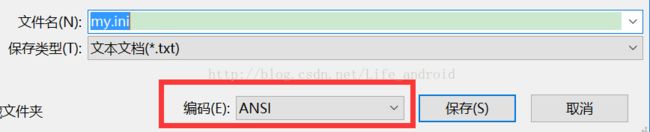原文作者:aircraft
原文地址:https://www.cnblogs.com/DOMLX/p/8094659.html
今天因为换了个LINUX系统 把我的E盘不小心给卸载了 结果还是不能用 导致 我E盘里面的mysql也都被删除了 所以又要在次重新装一个MYSQL 了 花了很多时间 也看了很多教程、好了废话不多说 进入正题。
下载地址:https://downloads.mysql.com/archives/community/
上图 根据自己电脑是64位还是32位的装。
解压后如上图所示 自己根据自己喜欢 放在 自己喜欢的位置 盘之类的。
2.配置MYSQL
创建一个my.ini文件
下面这些直接复制粘贴放进去 然后看到里面有一些是 涉及到路径的 记得全部改为你们自己路径 记住!!!! 保存的时候选择 另存为 把下面的编码格式改为ANSI 注意!!!
注:my.ini文件的内容: [mysql] ; 设置mysql客户端默认字符集 default-character-set=utf8 [mysqld] ;设置3306端口 port = 3306 ; 设置mysql的安装目录 basedir=F:\mysql-5.7.10-winx64 ; 设置mysql数据库的数据的存放目录 datadir=F:\mysql-5.7.10-winx64\data ; 允许最大连接数 max_connections=200 ; 服务端使用的字符集默认为8比特编码的latin1字符集 character-set-server=utf8 ; 创建新表时将使用的默认存储引擎 default-storage-engine=INNODB
然后 配置环境变量路径 右键点击我的电脑 属性 进入高级设置 然后点击高级里面的 环境变量 找到下面框框的path 上下两个框的path都要改最好 点击进去 添加自己的目录 例如我的 E:\mysql-5.7.16-winx64\bin
然后进入正题 在桌面点击搜索输入 cmd 或者在自己电脑左下角(电脑有不同)搜索整个电脑文件的 搜索框里面输入cmd 会出现一个 cmd命令行的打开程序 直接右键点击 以管理员的方式打开 记住!!!!管理员方式运行。我在这里错了很多次
打开之后 将当前目录切换到你安装的那个Bin目录下 然后输入mysqld install 回车
出现上图这个就代表这一步成功了
接下来用 mysqld --initialize初始化data目录
出现这个就代表成功
这里一般很多人都会报错 Found option without preceding group in config file:XXX; Fatal error in defaults handling.
我来讲一下解决方法:
首先看看刚才保存的my.ini文件的 编码格式有没有按照我说的 用ANSI
然后关闭打开试试一遍
OK 还不行的话 我们可以先不管 换一种方式
在自己那个my.ini文件里面的最下面加入 skip-grant-tables
直接重新打开cmd 输入mysql -uroot -p 然后直接两个回车进入不要密码的 mysql里面
这时候可以进去改密码 改密码之后登陆的时候可能会报这样的错误
ERROR 1054 (42S22): Unknown column 'password' in 'field list'
这是因为老方法是这样改的
update mysql.user set password=password('root') where user='root'时提示ERROR 1054 (42S22): Unknown column 'password' in 'field list',原来是mysql数据库下已经没有password这个字段了,password字段改成了
authentication_string
不过没关系 按我说的来
这时候我们已经进入了不要密码的mysql 里面 在输入 use mysql; 然后 直接输入下面文字 修改密码 密码 你们自己打 就是把password里面的
update mysql.user set authentication_string=password('root') where user='root' ;
然后在输入 FLUSH PRIVILEGES;
然后输入 exit;退出数据库
删除 my.ini 里面刚才加入的最后一行代码
在打开cmd
在直接mysql -uroot -p123456; 123456是我的密码 你的密码自己输入
这是候 应该就能成功的进入数据库了。
大家好我是飞机,是一个想成为全栈工程师的男人。
若有兴趣交流分享技术,可关注本人公众号,里面会不定期的分享各种编程教程,和共享源码,诸如研究分享关于c/c++,python,前端,后端,opencv,halcon,opengl,机器学习深度学习之类有关于基础编程,图像处理和机器视觉开发的知识